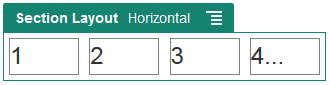Używanie układów sekcji poziomej
Układu sekcji można używać w celu automatycznego ustalania odstępów i rozmieszczania składników dodawanych do układu.
Układ poziomy służy do rozmieszczania elementów dodanych do tego układu jeden po drugim, w poziomie. Układ zmienia się proporcjonalnie wraz ze zwiększaniem lub zmniejszaniem szerokości strony. Domyślnie elementy są ustawiane w jednym rzędzie i mają przydzielaną w poziomie jednakową ilość miejsca.
Aby dodać układ do strony, należy: